بعد الانتشار الكبير لوسائل التواصل الاجتماعي اختفت المنتديات من ساحة المنافسة؛ إذ توجه العديد من المستخدمين إلى مجموعات الفيس بوك للتحاور وعمل المناقشات ونسوا أمر المنتديات تمامًا. وعلى الرغم من ذلك نجد أن هناك العديد من أصحاب المواقع والمدونات مهتمين بإنشاء منتدى على ووردبريس، ولكن ما السبب؟
حسنًا السبب ببساطة هو أن جمهور المنتديات، على الرغم من تقلّصه، ما يزال يتمتع بشعبية جيدة وله جمهوره الخاص، وإن كان قليلًا مقارنة بجمهور وسائل التواصل. على سبيل المثال نجد أن أكبر المنتديات عبر الإنترنت إقبالًا من المستخدمين، وهو منتدى (Reddit)، حيث يوجد أكثر من 52 ألف مستخدم نشط في جميع أنحاء العالم يوميا، طبقا لآخر إحصائيات عام 2021.
في هذا المقال سوف نتحدث باستفاضة حول كيفية إنشاء المنتديات بوساطة الووردبريس من البداية وحتى تمتلك منتدى ممتاز جاهز للنشر واستقبال الزوار، المنتديات سوف تساعد أصحاب المواقع والمدونات على كسب قاعدة جماهيرية أكبر وإشهار العلامة التجارية الخاصة بهم، ولكن كيف ذلك؟ تابع الموضوع لتعرف الإجابة.
أهمية إنشاء منتدى على ووردبريس
على الرغم من أن العديد من أصحاب المواقع والمدونات يبتعدون عن المنتديات ويرون أنها لا تمثل الحل الأفضل لإشهار الموقع، إلا أن هناك العديد من المستخدمين أصحاب المواقع والمدونات الكبيرة يبحثون عن مكان لعمل دردشات حول المواضيع التي يهتمون بها، بالإضافة إلى أنهم عادة ما يبحثون عن كسب قاعدة جماهيرية أكبر، في هذه الحالة سيكون تأسيس المنتدى هو الاختيار الأنسب.
إيجابيات المنتدى
هناك العديد من الأسباب التي تدفع المستخدمين إلى إنشاء منتدى عبر الإنترنت وإضافته إلى مواقعهم أو مدوناتهم، لعل أبرزها:
- كسب ثقة القراء والمتابعين مع زيادة ولاء العملاء وغيرهم من الزوار.
- نجد أن زوار المنتدى يساهمون باستمرار في نشر محتوى للموقع الرئيسي وبشكل متجدد، وهو ما يساهم في تحسين محركات البحث في الموقع.
- يساهم المنتدى في كسب المزيد من الزوار والقراء، وبالتالي زيادة القاعدة الجماهيرية للموقع.
- تحرّي آراء زوار الموقع وتقييماتهم وملاحظاتهم من خلال كتاباتهم في المنتدى، وهذه الاستراتيجية مفيدة في عملية التطوير للمحتوى أو الموقع.
سلبيات المنتدى
على الرغم من الإيجابيات والمميزات الكثيرة التي يقدمها المنتدى إلا أن له بعض السلبيات التي تجعل أصحاب المواقع مترددين في تأسيس منتدى خاص بهم، يمكننا تلخيص هذه السلبيات في النقاط التالية:
- تأسيس منتدى ناجح يتطلب الكثير من الجهد والعمل، سواء كان الهدف من المنتدى للترويج للمناقشات أم الإجابة عن أسئلة المتابعين.
- بالإضافة إلى ذلك نجد أن أي منتدى يتطلب الإشراف والمراقبة للرسائل التي ينشرها المستخدمون للبحث عن المحتوى غير الملائم أو المسيء والتعامل معه حتى لا يتسبب في ضرر للموقع أو العلامة التجارية.
- في حالة تطور المنتدى وزيادة القاعدة الجماهيرية له ستحتاج إلى ترقية الاستضافة وعمل صيانة مستمرة للمنتدى، وهذا يتطلب استثمار المزيد من الجهد والوقت والمال.
كيفية إنشاء منتدى على ووردبريس
والآن وبعد أن سلطنا الضوء على أهمية بناء المنتديات ومميزاتها وعيوبها سوف نتطرق إلى الجزء الأكثر أهمية ومتعة في نفس الوقت، وهو كيفية بناء المنتدى على ووردبريس.
في الواقع هناك العديد من إضافات الووردبريس التي يمكننا استخدامها لإنشاء منتدى رائع، ولكن سنخص بالذكر في مقالنا إضافة واحدة مشهورة تتميز بالمرونة والسهولة والبساطة، وهي إضافة bbPress، إضافة سهلة التثبيت والاستخدام، وهناك تحديثات مستمرة للإضافة، ولها فريق من الدعم الفني ويمكنك الاستعانة به في حالة حدوث أي أخطاء.
إضافة bbPress
bbPress عبارة عن إضافة تستخدم لإنشاء منتديات بواسطة ووردبريس والتعديل عليها وتطويرها. والجدير بالذكر أن bbPress هي إضافة مطوّرة؛ بمعنى أنها قابلة للتطوير المستمر، تمامًا كما في منصّة الووردبريس WordPress؛ وبالتالي يتم تغذية الإضافة بالعديد من المزايا والأدوات الجديدة، تتميز إضافة bbPress بحجمها الصغير نسبيًّا والمرونة والسرعة الكبيرة في إنشاء وتطوير المنتديات مقارنة بالاضافات الأخرى الشبيهة لها.
تنصيب إضافة bbPress على ووردبريس
يمكنك تنصيب إضافة bbPress من خلال الدخول إلى لوحة تحكم ووردبريس ثم التوجه إلى إضافات << أضف جديد، وستظهر لك مجموعة من الإضافات المتوفرة في منصة الووردبريس.
ما عليك فعله الآن هو الضغط على مربع البحث وكتابة (bbPress)، وستظهر لك الإضافة بعدها عليك الضغط على أيقونة (التنصيب الآن) وبعد الانتهاء من التنصيب اضغط على خيار (تفعيل) لتتمكن من استخدام الأداة على نظام الووردبريس خاصتك.
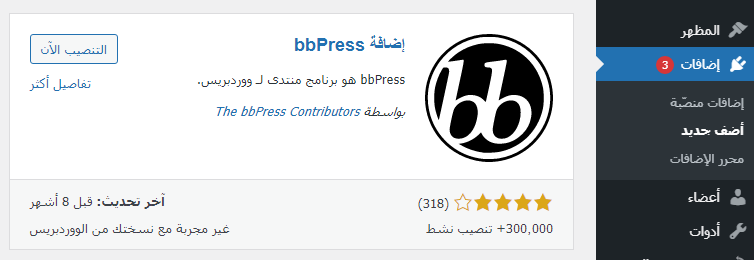
واقرأ أيضًا: كيف تقوم بتنصيب إضافة ووردبريس وتفعيلها على موقعك بالشكل الصحيح
إنشاء منتدى جديد على ووردبريس
بعد تنصيب الإضافة ستلاحظ ظهور بعض العناصر الجديدة في واجهة الووردبريس (لوحة تحكم الووردبريس)، وهي: تبويبة المنتديات (Forums) وتبويبة الموضوعات (Topics) وتبويبة الردود (Replies)، كما في الصورة.
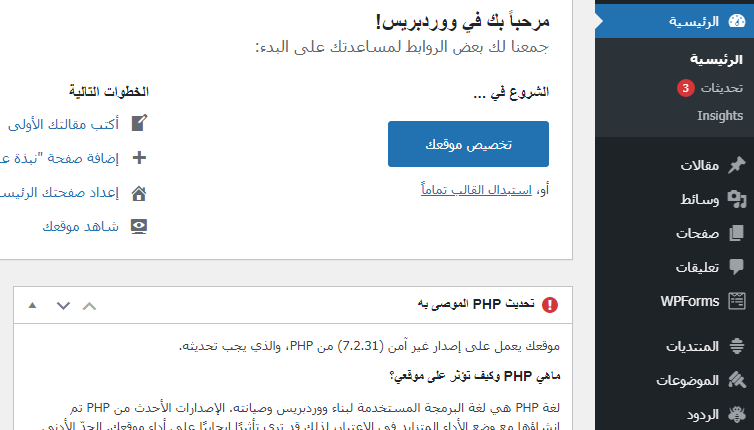
كل ما عليك فعله لإنشاء منتدى جديد هو الضغط على عنصر المنتديات (Forums) في القائمة الجانبية لواجهة ووردبريس ثم اختر أضف جديد (add new)، لتلاحظ أنه تم نقلك إلى صفحة تشبه صفحة كتابة المشاركات أو المقالات في مدونات الووردبريس.
في الصفحة الجديدة قم بإدخال عنوان للمنتدى الخاص بك مع إضافة وصفًا له يوضح أهم خصائص ومهام المنتدى والمواضيع الخاصة بالزوار وكل ما له علاقة بالمنتدى، واحرص على أن تكون هذه البيانات مختصرة قدر الإمكان، ثم حدد الرابط الدائم الخاص بالمنتدى، كما يلي:
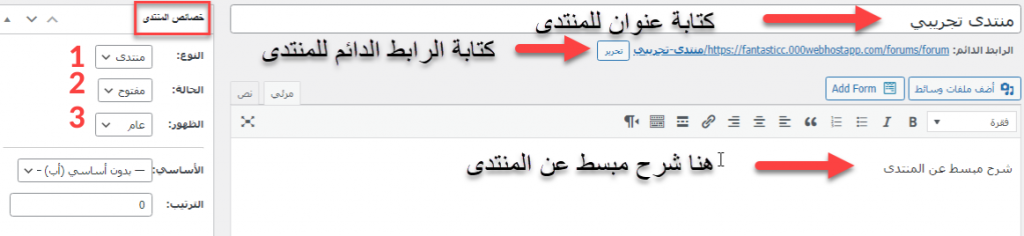
بالإضافة لما سبق يمكنك عبر صفحة تحرير المنتدى تعديل وإضافة العديد من الخيارات، مثل عنوان المنتدى والوصف الخاص به والتعديل على بعض السمات الخاصة به، كما ستلاحظ بعض خيارات التخصيص الجانبية (خصائص المنتدى) والتي تشمل ما يلي:
- النوع: يمكنك أن تختار منتدى أو تصنيف، في حال أردت تأسيس منتدى واحد فعليك اختيار (منتدى)، أما في حال أردت إنشاء أكثر من منتدى، فمن الأفضل اختيار (تصنيف) بحيث يمكنك جمع المنتديات التي سوف تأسسها في موقعك في مكانٍ واحد.
- الحالة: وهو يشير إلى تصنيف الحالة، وهو إما (مفتوح) أو (مغلق)، وسوف نختار (مفتوح) في حال أردت السماح للمستخدمين بإنشاء مواضيع جديدة ضمن المنتدى، أما في حال خيار (الإغلاق) فهذا يمنع المستخدمين والزوار من إنشاء مواضيع جديدة أو التعليق على المواضيع الحالية.
- الظهور: وهو يتعلق بتصنيف إمكانية رؤية المنتدى، إما (عام) أو (خاص) أو (مخفي)، وانتقاء الخيار المناسب يعود إليك، مع العلم أن المنتديات العامة هي المنتديات المرئية للجميع، أما المنتديات الخاصة فهي مرئية للمستخدمين الذين قاموا بتسجيل الدخول إلى المنتدى، في حين أن المنتديات المخفية لا يمكن الوصول لها من قبل أي شخص سوى المسؤولين والمشرفين في الموقع فقط.
وبمجرد الانتهاء من تلك الإعدادات سنضغط على زر (نشر)، وبذلك تكون قد أنشأت أول منتدى خاص بك، ويمكنك معاينة المنتدى والإطلاع لما كيف ستبدو خيارات التخصيص التي اخترتها.
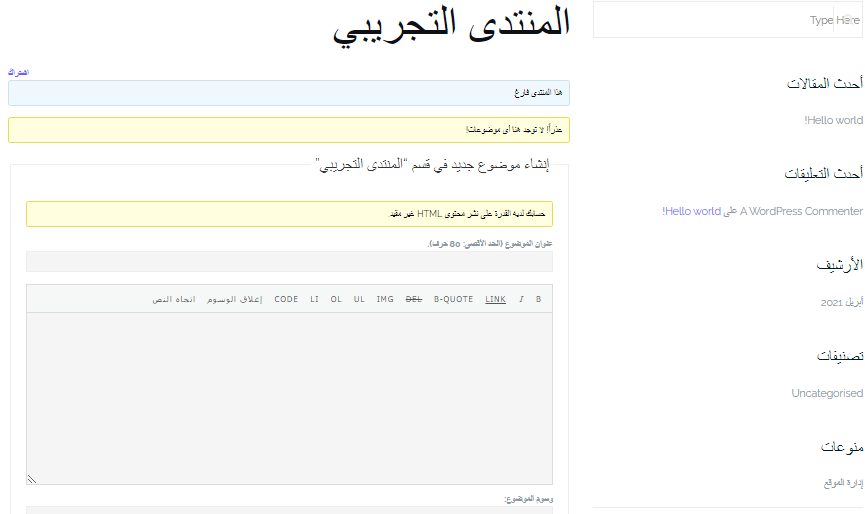
بالطبع لن يكون المنتدى متألفًا بمجرد إنجاز هذه الخطوات فحسب، هناك المزيد من الجهد يجب أن تبذله للوصول إلى مستوى احترافي.
كيفية إضافة مواضيع الى المنتدى الخاص بك
هناك قسم كامل لكتابة المقالات وإضافة المواضيع داخل المنتدى، هذه المواضيع هي في الأساس مواضيع النقاش وتبادل الأفكار والخبرات بين المستخدمين.
يمكنك نموذج الموضوعات المتوفر في المنتدى من كتابة المحتوى وتنسيقه، مع إمكانية جعله موضوعًا مثبتًا أعلى المواضيع وتحديد حالة الموضوع ومتابعته عبر البريد الإلكتروني لمراجعة المحتوى والنقاشات من قبل الزوار في هذا الموضوع تحديدًا.
دمج المنتدى الخاص بك مع موقعك
الآن سوف نتطرق إلى خطوة مهمة أخرى في رحلة إنشاء منتدى على ووردبريس وهي ربط المنتدي بالموقع الخاص بك، وقد تتساءل ما أهمية هذه الخطوة؟
تكمن أهمية هذه الخطوة في سرعة أرشفة المنتدي وزيادة الزوار المقبلين عليه عن طريق دمجه الموقع الرئيسي، بالإضافة إلى كسب قاعدة جماهيرية أكبر لموقعك عمومًا، فزوار المنتدى سوف يتصفحون صفحات الموقع الأساسي وبالمقابل فإن المنتدى سوف يجذب انتباه زوار الموقع وقد ينتهي بهم المطاف من المستخدمين المتفاعلين فيه.
تتلخص عملية دمج المنتدى مع الموقع بالخطوات التالية:
- إنشاء صفحة المنتدى
- إضافة صفحة المنتدى الى الموقع
- تفعيل امكانية التسجيل في الموقع والمنتدى
- إنشاء صفحة تسجيل المستخدم
- إنشاء صفحة كلمة المرور المفقودة
- إضافة مربع التسجيل الكامل إلى الموقع
وسنتحد عن كل خطوة بالتفصيل، بالسطور المقبلة.
1.إنشاء صفحة المنتدى
- قم بالتوجه إلى لوحة تحكم الووردبريس الخاصة بموقعك ثم اضغط علي قسم صفحات (Pages) ثم أضف جديد (AddNew) بعدها قم بكتابة اسم لتلك الصفحة على سبيل المثال (المنتدى)
- بعد كتابة اسم للصفحة الخطوة التالية هي تحويل شكل الكتابة من نص مكتوب الى كود برمجي، وذلك إما من خلال الضغط على الأزرار (Ctrl+Shift+Alt+M) معًا أو من خلال تعديل الخيارات كما في الصورة أدناه.
- بعدها قم بلصق هذا الكود [bbp-forum-index] في صفحه الأكواد واضغط على زر (نشر)
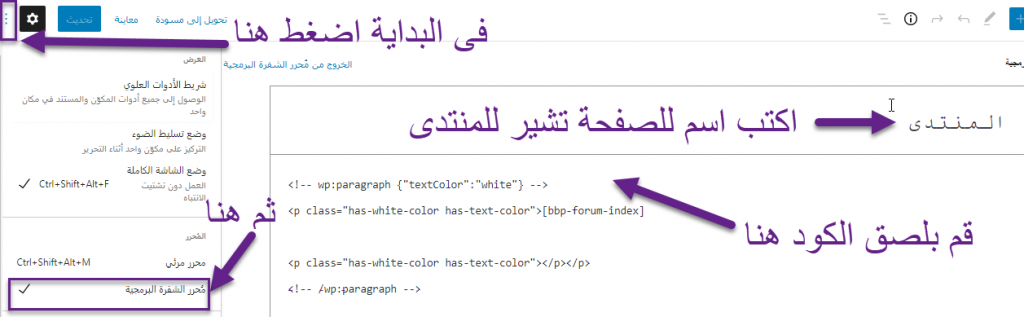
وبذلك تكون قد أنشأت صفحة خاصة بالمنتدى علي موقع الويب الخاص بك، الخطوة التالية هي كيف سوف نظهر تلك الصفحة في الموقع.
2. إضافة صفحة المنتدى إلى الموقع
هذه الخطوة ستمكّنك من إظهار صفحة المنتدى ضمن الموقع وتمكّن المستخدمين من الوصول إليها بسهولة. العملية ببساطة تتلخص في وضع رابط الصفحة الخاصة بالمنتدي في قائمة التنقل العلوية الخاصة بالموقع، ولإنجاز ذلك عليك اتّباع الخطوات التالية:
انتقل الى خيار المظهر (Appearance) الموجود في لوحة تحكم الووردبريس ومنه اضغط على قوائم (Menus) ومنها يمكنك إضافة صفحة المنتدى إلى المكان الذي ترغب فيه سواء كان في قسم التخصصات أم بجانب الصفحات الرئيسية في الموقع أو في أي موضع آخر تراه مناسب للقالب الذي تستخدمه. المهم أن تكون صفحة المنتدى مرئية لكل زوار الموقع حتى يتوجهوا منها إلى المنتدى.
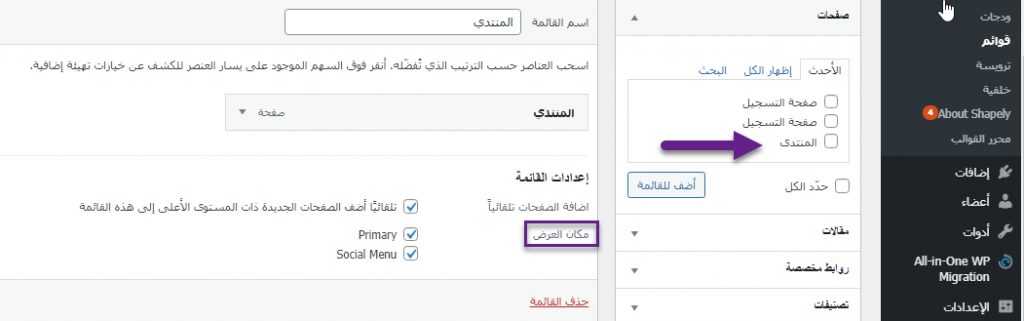
بعد إنجاز هذه الخطوات يمكنك معاينة الموقع لمعرفة ما إذا تم ربط المنتدى بالموقع، حيث سنجد تبويب المنتدى في المكان الذي قمت باختياره ضمن موقعك.
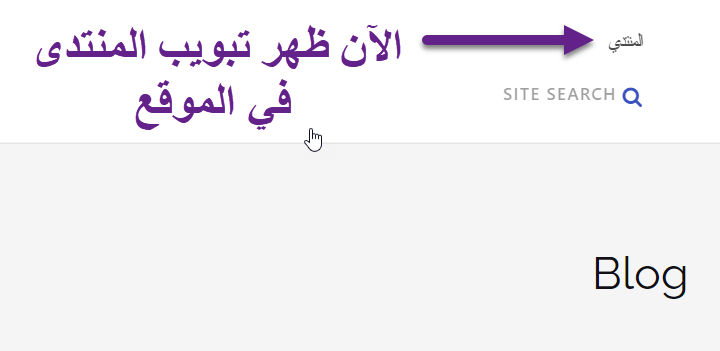
3. تفعيل امكانية التسجيل في الموقع والمنتدى
هذه الخطوة ضرورية للتأكد بأن الزوار يمكنهم التسجيل والمشاركة في المنتدى عبر نشر المحتوى أو عمل تعليقات وفتح نقاشات عامة وغيرها من الأنشطة.
يمكنك تفعيل خيار تسجيل الزوار في المنتدى كل ما عليك هو التوجه إلى الواجهة الخاص بك على ووردبريس ثم الانتقال إلى: الإعدادات << عام وستجد مربع العضوية.
ضع إشارة التأكيد في مربع (السماح بالتسجيل) ولا تنس حفظ التغيرات.
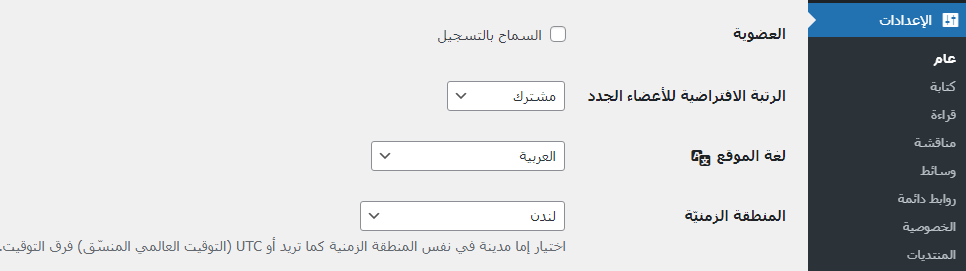
4. إنشاء صفحة تسجيل المستخدم
بعد أن قمنا بتفعيل زر السماح بالتسجيل في الموقع هدفنا التالي هو إنشاء صفحة التسجيل، وذلك عبر اتّباع الخطوات البسيطة التالية:
- توجه الي قسم صفحات في لوحة التحكم ثم اضغط على (أضف جديد) ، يمكنك تسميتها (صفحة التسجيل) أو أي اسم آخر تراه مناسبًا
- بعدها قم بتحويل الصفحة من صفحة نصوص الي صفحة أكواد بالطريقة ذاتها التي أشرنا لها أثناء إنشاء صفحة المنتدى سابقًا، ثم قم بلصق الكود (bbp-register) في صفحة الأكواد واضغط على زر (نشر)
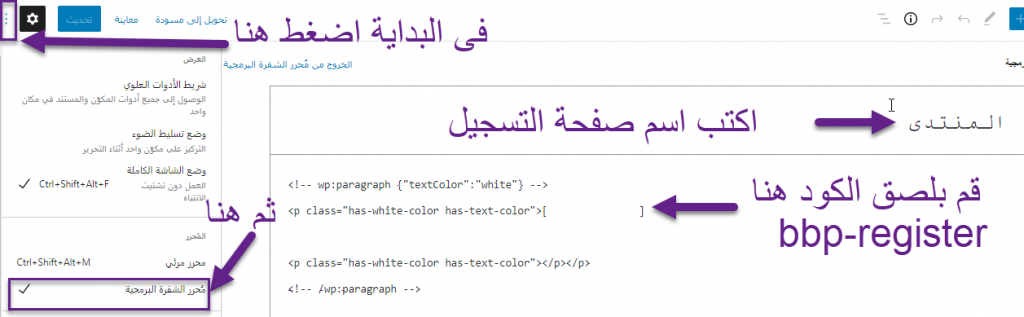
الان اذا قمنا بعمل معاينة لصفحة التسجيل سوف يظهر نموذج التسجيل الذي صممناه لكل مستخدم جديد لم يسجل في الموقع او المنتدى.
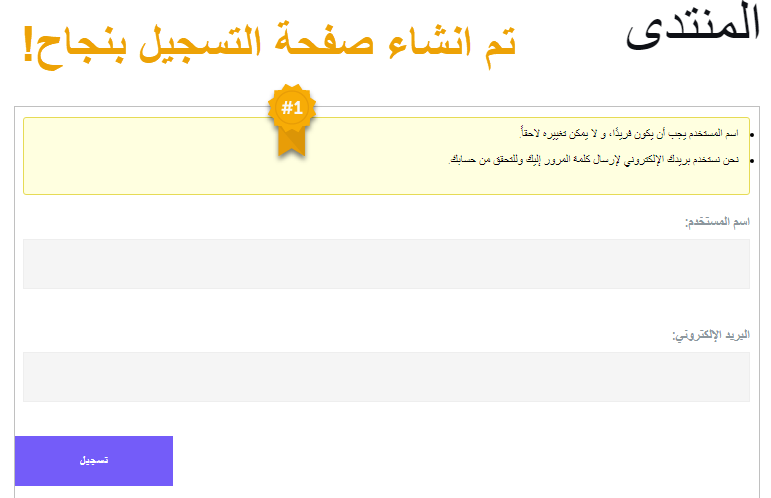
5. إنشاء صفحة كلمة المرور المفقودة
نحن الآن على بعد خطوة واحدة لإتمام عملية إنشاء منتدى على ووردبريس، وهي إعداد صفحة كلمة المرور المفقودة للمستخدم ليتمكن من استعادة كلمة المرور حال فقدانها. يمكنك ذلك من خلال إنشاء صفحة جديدة، وأعطها عنوانًا مثل (استعادة كلمة المرور).
بعد ذلك قم بتحويل الصفحة إلى صفحة أكواد، كما أشرنا له سابقًا أيضًا، ثم الصق الكود التالي: [bbp-lost-pass] بعدها اضغط على زر (نشر) لتظهر لك صفحة استعادة كلمة المرور كما بالشكل التالي:
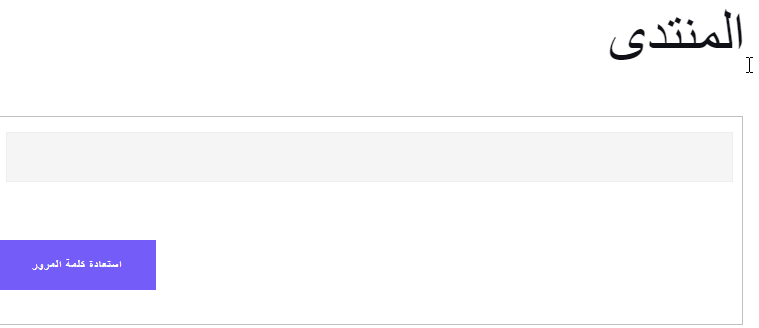
6. إضافة مربع التسجيل إلى الموقع
والآن نكون قد وصلنا للخطوة الأخيرة وهي إضافة صفحة تسجيل الدخول للمستخدم الى الموقع الخاص بك في مكان مرئي للجميع، للسماح للزوار بتسجيل الدخول إلى الموقع بسهولة. الخطوات البسيطة التالية تلخص ما عليك فعله لإنجاز ذلك:
- التوجه الى لوحة التحكم الخاصة بك ثم اختر قسم المظهر ومن القائمة المنسدلة اختر ودجات وهنا بإمكانك اختيار مكان مربع التسجيل عبر آلية السحب والإفلات في المكان الذي تختاره في الموقع.
- بعدها عليك اختيار ودجت (bbPress) ودجت تسجيل الدخول وسحبه وإفلاته في قسم (القائمة الرئيسية) حتي تتمكن من إنشاء نموذج التسجيل في المنتدى والموقع.
- الآن اختر اسمًا مناسبًا، مثل نموذج التسجيل أو غيره، وبعدها قم بنسخ كلًّا من رابط صفحة التسجيل وصفحة كلمة المرور المفقودة اللذين أنشأناهما في الخطوات السابقة والصق كل منهما في المربع الخاص به في الويدجت، كما هو مشار إليه في الصورة أدناه.
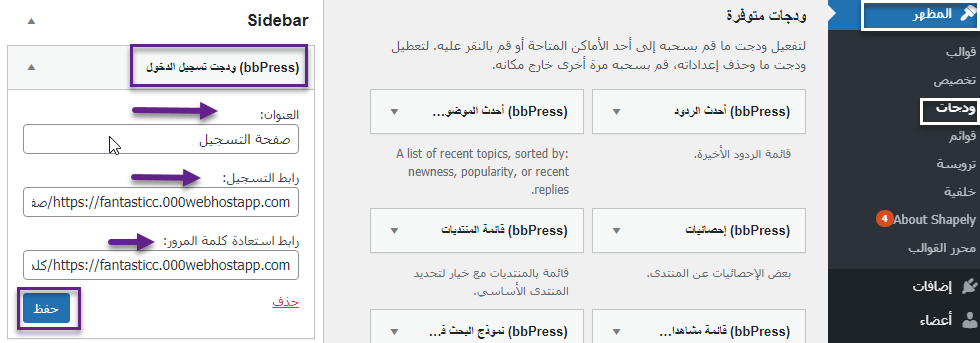
ثم بعد حفظ التعديلات ومعاينة الموقع ستجد أن قسم التسجيل أُضيف إلى الموقع بنجاح.
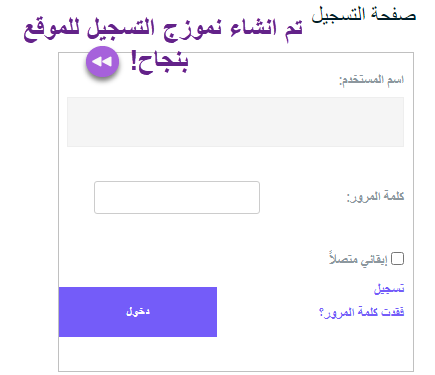
تخصيص المظهر الخاص بالمنتدى
سننتقل الآن إلى إحدى الخطوات المهمة وهي تخصيص المظهر الخارجي للمنتدى، وهدفنا التالي هو اختيار القالب المناسب من حيث الأداء والسرعة والشكل حتى تتمكن من كسب إعجاب وثقة المستخدمين، وعرض المحتوى بشكلٍ أفضل.
بإمكانك الاطّلاع على سلسلة مقالاتنا المفصّلة عن قوالب الووردبريس وكيفية اختيارها عبر هذا الرابط، حيث يمكنك انتقاء القالب المناسب لك عبر منصة الووردبريس نفسها.
الجدير بالذكر هنا أن هنالك الكثير من القوالب المجانية المتاحة، بإمكانك الاختيار المناسب من بينها، وبإمكانك إن أردت بعض التميّز أن تختار من بين القوالب المدفوعة التي تتضمن بعض الامتيازات الإضافية.
يمكنك كذلك التوجه إلى موقع (themeforest) لشراء قالب خاص بمنتداك، حيث ستجد أكثر من 52 الف قالب مختلف من حيث الأداء والوظيفة والتصميم والسرعة وغيرها من المميزات التي تختلف من قالب لآخر.
بعد اختيار القالب المناسب، الخطوة التالية ستكون تركيب القالب على ووردبريس، ولإنجاز ذلك عليك اتّباع الخطوات التالية:
1- انتقل أولًا إلى خيار المظهر << قوالب
2- ستجد أن ووردبريس يعرض عليك العديد من القوالب المجانية المتاحة على المنصة، وإن أردت أن تفعل أي قالب منها على المنتدى الخاص بك، كل ما عليك فعله هو النقر على القالب المراد وسيظهر لك خيار (معاينة للقالب) أو التفعيل مباشرة بالضغط على زر (تفعيل)
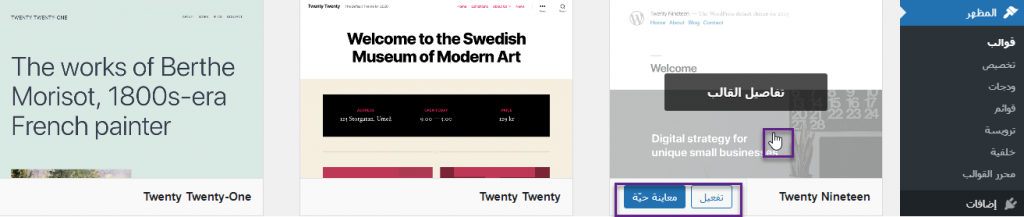
3- يمكنك تنصيب القالب المناصب، وبعد اكتمال عملية التفعيل بإمكانك معاينة المنتدى وستجد أن القالب قد فُعّل على المنتدى الخاص بك مع تغيير شامل في التصميم والواجهة الخارجية، كما في الصورة التالية.
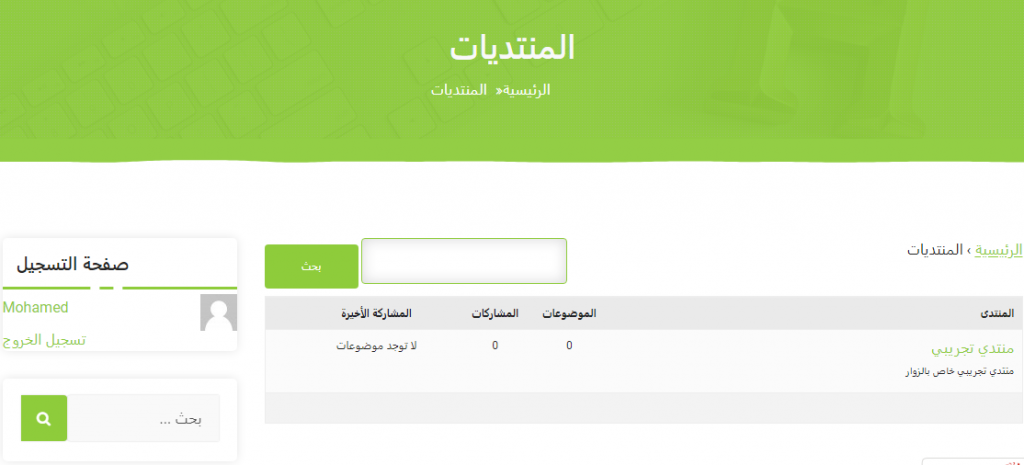
أما في حالة قمت بشراء أو تحميل قالب آخر من مصدر خارج الووردبريس وأردت تثبيته على الموقع والمنتدى الخاص بك فعليك بالخطوات التالية:
1- توجه الى المظهر في لوحة تحكم ووردبريس واختر قوالب ثم اضغط على (أضف قالب جديد) في أسفل الصفحة، كما في الصورة التالية.
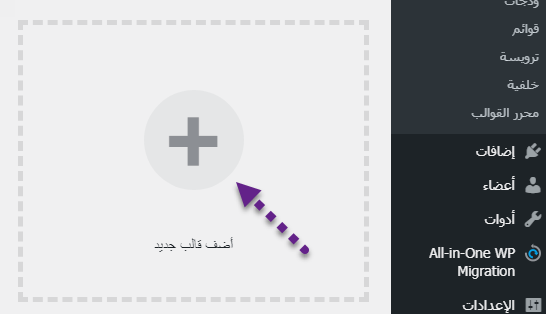
2- بعدها سيتم توجيهك إلى صفحة بها العديد من القوالب المجانية على ووردبريس، تجاهلها ثم اضغط على خيار (رفع قالب) والذي ستجده في أعلى الصفحة.
3- بعدها اضغط على خيار (Choose File) وقم باختيار ملف القالب الذي قمت بتحميله أو شرائه.
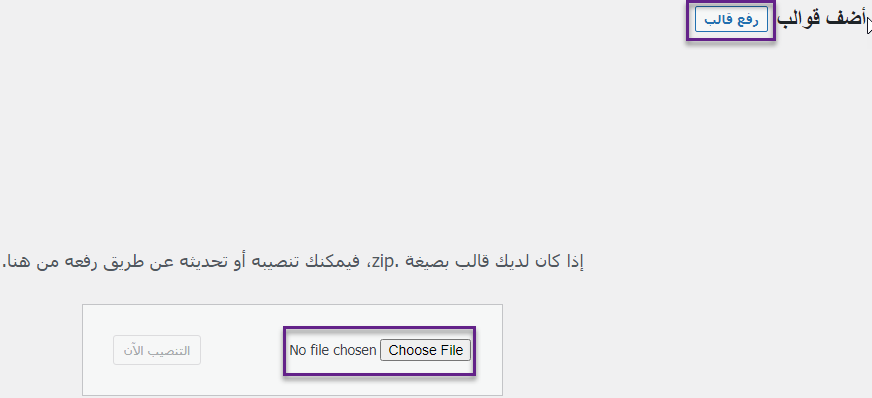
3- بعد اختيار ملف القالب اضغط على (التنصيب الآن) حتى يتم تفعيل القالب على الموقع والمنتدى الخاص بك.
إضافة ودجات الى المنتدى الخاص الخاص بك
عبر إضافة bbPress من استثمار العديد من أدوات التخصيص الرائعة للمنتدى الخاص بك، والتي يمكنك الوصول إليها من خلال التوجه إلى واجهة ووردبريس الرئيسية ثم اختيار المظهر << ودجات، وستجد قائمة من أدوات التخصيص، أبرزها:
- نموذج بحث المنتدى: والذي يمكّنك من إضافة صندوق البحث الخاص بالمنتدى في المكان الذي تريده لمساعدة المستخدم في الوصول إلى المحتوى الذي يبحث عنه بسهولة.
- عنصر تسجيل الدخول: وهو العنصر الخاص بتسجيل الدخول للمستخدمين، ويتضمن على رابط التسجيل ورابط صفحة كلمة المرور المفقودة.
- أحدث المواضيع: العنصر الخاص بآخر مواضيع تم نشرها على المنتدى، ويمكنك التحكم به بسهولة ووضعه في المكان الذي يتماشى مع قالب المنتدى.
- قائمة المنتديات: تعرض كل المنتديات الرئيسية والفرعية الخاصة بك مع خيار يمكّنك من تحديد المنتدى الأساسي.
- أحدث الردود: وهو العنصر الخاص بالردود الأخيرة في المنتدى والذي يمكنك إضافته لواجهة المنتدى.
- إحصائيات: العنصر الذي يعرض كل الإحصائيات حول المنتدى من محتوى وزوار وغيرها.
ولإضافة أي عنصر من هذه الأدوات إلى المنتدى كل ما عليك فعله هو سحب هذا العنصر إلى الشريط الجانبي للمنتدى أو القسم الذي تراه مناسبة لتلك في الصفحة. ويفضل عدم إضافة أي عنصر أو أداة إلا إذا كنت متأكّدًا من أهميتها في المنتدى الخاص بك، لكي لا تزدحم صفحة المنتدى ويزداد زمن تحميل الصفحة.
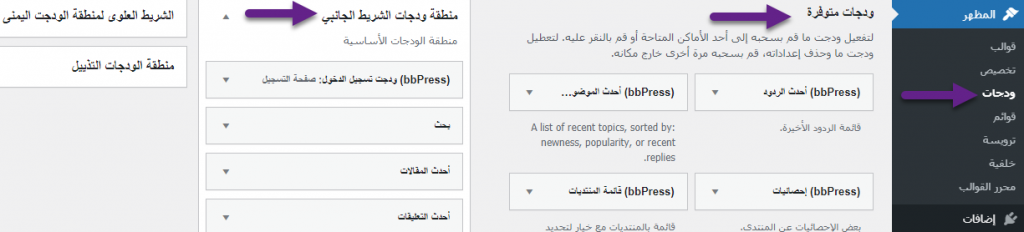
اجعل المنتدى يعمل بالطريقة التي تريدها
من المميزات الرائعة في إضافة bbPress هي أن لها صفحة إعدادات خاصة على ووردبريس تمكنك من التعديل على مختلف الخيارات بمرونة، مع نظام إدارة الاعدادات الداخلية بالمنتدى الخاص بك.
في الفقرة التالية سوف نوضح أبرز الإعدادات التي تقدمها هذه الإضافة فيما يتعلق بالمنتدى.
للتوجه الى صفحة إعدادات المنتدى الخاص بك كل ما عليك هو الضغط على تبويبة الإعدادات من لوحة تحكم ووردبريس ثم اختيار المنتديات من القائمة المنسدلة لتجد قائمة من الإعدادات الافتراضية المفعلة مسبقًا لكل المنتديات ضمن موقعك، وسوف نسلط الضوء على كل إعداد ووظيفته في حالة أردت تغيير أيٍّ منها.
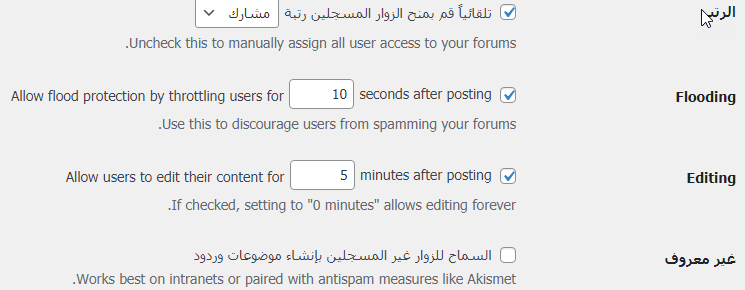
- الرتبة: والتي من خلالها يتم اختيار الرتبة التي تمنحها للزائر المتفاعل على المنتدى، ونجد أن الرتبة التلقائية المفعلة هي (مشارك). وهنا يمكنك تبديل صفة أو رتبة الزوار الافتراضية أو إلغاء التعيين الافتراضي لها في حال أردت أن تمنح كل مستخدم في موقعك رتبة خاصّة بشكل يدوي بعد تسجيله.
- flooading: وهو خيار يسمح بتأخير بضعة ثواني بين المشاركات الجديدة واللاحقة لها، وذلك بهدف منع تضخم المنتدى بالمشاركات في وقت واحد. يمكنك التعديل على الفترة إما بالزيادة أو النقصان.
- أEditing: والذي من خلاله تستطيع تحديد المدة المسموح فيها للمستخدم بالتعديل على المشاركة الخاصة به، سواءً لإضافة شيء جديد أو تعديل النصوص المكتوبة من الأخطاء وغيرها. وهنا يمكنك إلغاء تحديد هذا الخيار في حالة أردت منع المستخدمين من التعديل فور نشر المشاركة، ويمكن كذلك زيادة أو تقليل المدة كما تشاء.
خصائص المنتدى
وهو قسم المميزات التي يمكنك تفعيلها أو إلغاء تفعيلها للمنتدى، والتي تضمن كل من: عدد المشاركات التى يتم عرضها على صفحة المنتدى الرئيسية والاشتراكات وقائمة المفضلة، بالإضافة إلى تنسيقات المواضيع وإمكانية إدراج الروابط بها وغيرها من المميزات التي ستضفي طابعًا فريدًا للمنتدى.
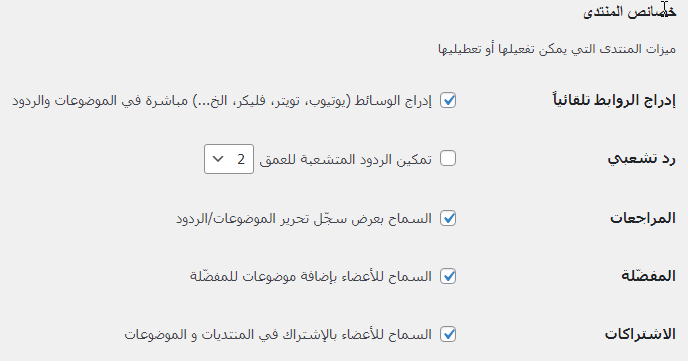
بعد تفعيل الإعدادات والمميزات التي تراها مناسبة للمنتدى لا تنس النقر فوق الزر (حفظ التغييرات) لتفعيل هذه الإعدادات.
وبهذا تكون قد أنشأت المنتدى الخاص بك وأصبح جاهزًا ليتفاعل معه الزوار.
هل أتوقف أم استكمل العمل على المنتدى؟
يكمن السر في نجاح أو فشل أي منتدى في طبيعة المحتوى وإقبال الجمهور عليه، في حال أقدمت على إنشاء منتدى ضمن موقعك وخصّصت حيّزًا من الوقت والجهد والمال وأثمر نجاحًا جيّدًا حينها سيكون استثمار المزيد من الجهد فيه خطوة ناجحة وربما ضرورية إن أردت توسيع رقعة شهرة موقعك وجذب المزيد من العملاء أو المستخدمين.
ويمكننا أن نقول عن مشروع إطلاق منتدى أنه غير ناجح إن لم تستطع جذب عدد من الزوار المساهمين فيه بشكل مستمر ولم توفّق في الحصول على زيادة واضحة في عدد المشاركين فيه وتنوّع وفائدة المواضيع المطروحة، في هذه الحال سيكون من الأفضل عدم استثمار المزيد من الجهد والمال في مشروع المنتدى الحالي، والبدء بالتخطيط مجددًا وتجاوز نقاط الضعف التي سبب الفشل فيه.
خاتمة
هذا الدليل الذي قدّمناه بين يديك سيكون طريقك السريع لمعرفة كيفية إنشاء منتديات بوساطة الووردبريس عبر إضافة (bbPress). بالطبع فإن إنشاء منتدى ناجح يحتاج إلى الكثير من الجهد وجرعة جيدة من الصبر واستثمار ذكي للمال والقت فيه، لذا احرص قبل أن تنطلق في مشروع تأسيس منتدى في موقعك أن تضع خطّة عمل متكاملة للأهداف والنتائج التي ترغب في تحقيقها من خلال هذا المنتدى.






اترك تعليقك